Fiks: Kan ikke endre statisk IP-adresse og DNS-server i Windows 10
Innholdsfortegnelse
- IP-adresse rapporterte problemer
- Slik konfigurerer du din IP-adresse
- Slik angir du en statisk IP-adresse
- Slik tilbakestiller du IP-adressevinduer 10 fra cmd
- Slik endrer du DNS-server
- Ytterligere løsninger.
- Bruk et VPN-verktøy med den angitte statiske IP-adressen

IP-adresse rapporterte problemer
Du vet sikkert allerede hva som er IP-adresse og hvor viktig det er å få en til din PC. Du kan også være klar over at Windows 10 noen ganger kan være veldig feilaktig. Mange brukere har rapportert problemer angående IP-adresse som følgende:
- kan ikke angi statisk IP i Windows 10
- Windows 10 statisk IP fungerer ikke
- Windows 10 holder ikke statisk IP-adresse
Denne gangen klaget en bruker om at en uventet feil oppstår når han vil åpne nettverkstilkoblingsegenskaper på et Ethernet- eller WLAN-nettverk for å endre en statisk IP-adresse eller endre DNS-server.
En av Microsoft Support Engineers sa at Microsoft er klar over det problemet, men den spesifikke løsningen er fremdeles ikke tilgjengelig ennå. Microsoft vil prøve å fikse dette i fremtidige bygg, men i mellomtiden kan du prøve noen alternative metoder for å fikse dette problemet.
Slik konfigurerer du din IP-adresse
- Gå til Søk og skriv cmd
- Åpne en forhøyet (administrativ) kommandoprompt
- Skriv inn følgende linje og trykk Enter: Ipconfig
Slik angir du en statisk IP-adresse
Du kan manuelt endre IP-adressen din med New-NetIPAddress cmdlet i PowerShell. For å endre din statiske IP-adreess, åpne PowerShell og bruk følgende kommando:
New-NetIPAddress [-IPAddress] -InterfaceAlias [-AddressFamily] [-AsJob] [-CimSession] [-DefaultGateway] [-PolicyStore] [-PreferredLifetime] [-PrefixLength] [-SkipAsSource] [-ThrottleLimit] [-Type] -ValidLifetime] [Bekreft] [-WhatIf] []
Som du kan se, har New-NetIPAddress mange parametere, og her er en forklaring på noen av dem:
- AdressFamily - Angir en IP-adressefamilie, akseptable verdier for denne strengen er: -IPv4 og - IPv6
- CimSession - Kjører cmdlet på den eksterne datamaskinen
- DefaultGateway - Angir standard gateway for IPv4 eller IPv6-adresse
Hvis du ikke forstår noe, eller du vil sjekke meningen med andre parametere, er det en komplett dokumentasjon av New-NetIPAddress cmdlet.
Slik tilbakestiller du IP-adressevinduer 10 fra cmd
- Trykk på Windows-tasten og skriv inn cmd
- Velg Kommandoprompt og skriv inn "ipconfig / release"
- Trykk på [Enter] for å frigjøre datamaskinens nåværende IP-adresse.
Ethernet adapter-delen vil nå bli ugyldig med numeriske verdier.
- Skriv inn "ipconfig / renew" og trykk deretter på [Enter]
Dette vil nullstille datamaskinens IP-adresse og be om en ny IP-adresse fra en DHCP-server, for eksempel en ruter.
Slik endrer du DNS-server
For å endre DNS-serverinformasjonen, skriv inn følgende kommando i Powershell:
Set-DnsClientServerAddress [-InterfaceAlias] [-AsJob] [-CimSession] [-PassThru] [-ResetServerAddresses] [-ServerAddresses] [-ThrottleLimit] [-Validate] [Confirm] [-WhatIf] []
Her er en komplett dokumentasjon av Set-DnsClientServerAddress.
Bruk et VPN-verktøy med den angitte statiske IP-adressen
Bruk av et VPN-verktøy med statisk IP-adresse kan hjelpe deg i denne situasjonen. Det er mange av dem på markedet, men vi anbefaler CyberGhost VPN, en leder i denne bransjen. Dette verktøyet har over 3000 servere over hele verden og krypterer dataoverføringen. Det vil også sikre Wi-Fi mens du er koblet til Internett gjennom det. Du kan få det til en nedsatt pris fra linken under.
- Få nå CyberGhost VPN
Ytterligere løsninger
Ta en titt på disse fulle, dedikerte guider med løsninger for å endre IP-adresser og DNS-serverproblemer:
- [Fix] PC vil ikke skaffe IP-adresse
- "Windows har oppdaget en IP-adresse konflikt" [Fix]
- FIX: DNS server problemer etter Windows 10, 8.1 oppdatering
Hvis du fortsatt har problemer på PCen din, eller du bare vil unngå dem for fremtiden, anbefaler vi sterkt at du laster ned dette verktøyet (100% trygt og testet av oss) for å fikse ulike PC-problemer, for eksempel filtap, skadelig programvare, og maskinvarefeil.
Det ville være alt, vi håper at Microsoft vil løse problemet med nettverkstilkoblingsegenskaper i fremtiden til da, bør disse løsningene fungere bra.
Redaktørens merknad: Dette innlegget ble opprinnelig publisert i april 2015, og har siden blitt revidert og oppdatert for friskhet, nøyaktighet og fullstendighet.
enhet! = currentEntity): currentEntities.concat (currentEntity) ">Relaterte artikler
{{L10n}}
- {{#data}}
- {{merkelapp}} {{/data}}




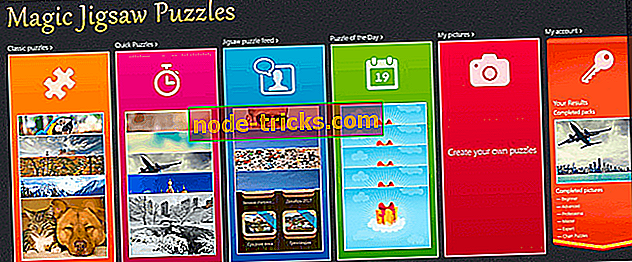
![Programmer som ikke svarer i Windows [Fix]](https://node-tricks.com/img/windows/702/programs-not-responding-windows.jpg)


![Slik åpner du HEIC-filer på Windows 10 [STEP-BY-STEP GUIDE]](https://node-tricks.com/img/how/268/how-open-heic-files-windows-10-2.png)